


有个小伙伴遇到的问题是安装完Win11打开之后,发现本来在桌面上的此电脑的图标不见了,这该怎么办呢?
下面给大家分享的是我的WIN11电脑没有此电脑图标的解决方法,希望能帮助到大家!
型号:笔记本电脑
系统:win11系统
软件:Windows11系统
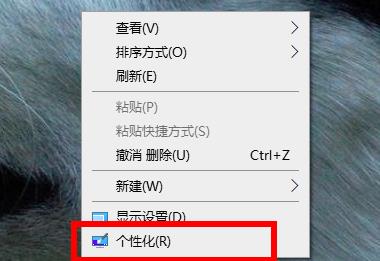 2
2、进入个性化功能后再点击左侧的主题。
2
2、进入个性化功能后再点击左侧的主题。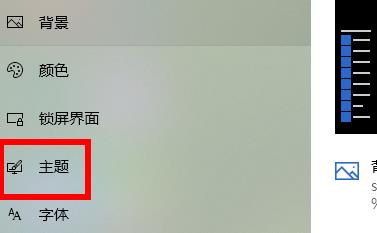 3
3、点击主题右侧的“桌面图标设置”。
3
3、点击主题右侧的“桌面图标设置”。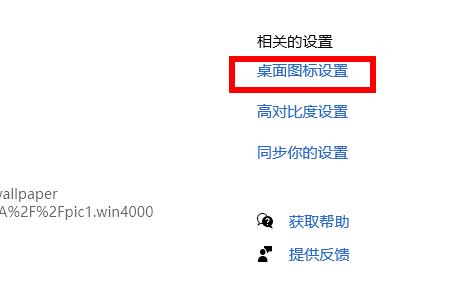 4
4、最后勾选桌面图标下面的“计算机”即可,可以在桌面看到名字为“此电脑”。
4
4、最后勾选桌面图标下面的“计算机”即可,可以在桌面看到名字为“此电脑”。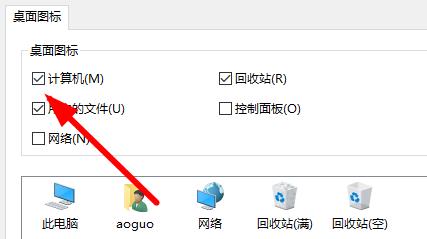 END
END
以上就是我的WIN11电脑没有此电脑图标的解决步骤,更多的教程请关注软件自学网。